Не секрет, что искусство мозаики — одно из самых трудоемких и требует серьезных художественных навыков. Видимо, именно поэтому до наших дней сохранилось так мало мозаичных произведений старых мастеров, в отличие от работ, написанных маслом. И если в числе последних мы видим огромное количество далеко не самых ценных в художественном отношении полотен, то дошедшие до нас мозаики практически все до одной настоящие шедевры.
Однако наш рассказ далек от искусствоведческого анализа. Мы поговорим о том, как ЛЮБОЙ пользователь персонального компьютера, одаренный желанием созидать, может воплотить свою фантазию в технике мозаики.
Помимо желания, фантазии и компьютера нам потребуются графический планшет и Corel Painter X. Все описанное далее лично я делал именно с помощью графического планшета, для создания уверенных набросков я выбираю перо — так быстрее, проще и удобнее. Но желающие могут попробовать воспользоваться и традиционной мышью.
Как всем давно известно, программа Painter — единст-венная на рынке профессиональных графических пакетов, которая эмулирует традиционные художественные материалы, о чем мы уже неоднократно говорили в нашем цикле.
Если «обычные» средства рисования не вызывают никаких вопросов, то работа с мозаикой по не совсем понятным причинам стоит немного особняком, чем, по-видимому, в основном и обусловлено столь нечастое использование этой техники. К сожалению, надо признать, что действия чуть сложнее, чем просто «выбрать в палитре инструмент и порисовать им», вызывают панический страх у большинства пользователей. Борьба с подобными страхами отчасти является нашей сверхзадачей. Иными словами, мы хотим убедить компьютерных художников, что все не столь страшно, как оно кажется на первый взгляд. При этом надо оговориться, что в нашем понимании под термин «компьютерный художник» попадают все, кто не жалеет сил и времени на компьютерное рисование, независимо от цели и результата!
Прежде всего определим задачу: мы хотим нарисовать цветок. Для облегчения этой задачи возьмем готовое изображение из своего летнего фотоальбома.
Выпадающее меню предложит вам настройки по умолчанию, которые начинающим пользователям имеет смысл принять.
Выбрав самый первый слева значок (среди тех, что находятся под регулятором Groute), можете приступать к рисованию.
Шаг 1
Итак, загружаем Painter и открываем новый файл рядом с предметом нашего вдохновения.
Шаг 2
Затем выбираем в меню Canvas•Make Mosaic (рис. 1).
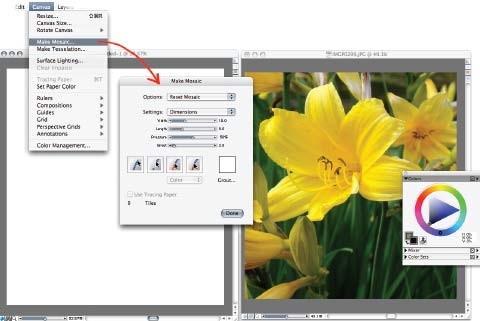
В нашем примере сначала был нарисован контур цветка и нечто абстрактное на фоне. Мы ведь не собираемся слепо копировать фотографию!
Если вас вдруг перестал устраивать проведенный контур, то для его «стирания» достаточно выбрать второй слева значок.
И вообще надо сказать, что для «рисования мозаикой» вам потребуются только палитра Make Mosaic и палитра цвета Colors.
После того как был нарисован контур (рис. 2), его можно «заливать» (рис. 3). При этом постарайтесь учитывать направление структуры лепестков и объема. На самом деле это одна из самых простых и увлекательных процедур.

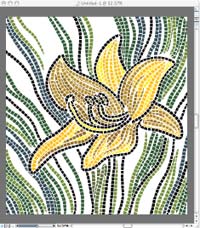
Надо признать, что ее легкость связана в основном с тем, что компьютерные «мозаичники» не связаны конечным набором цветов черепиц (так будем именовать элементы, из которых строится компьютерная мозаика; для настоящей же используется, например, смальта — кусочки цветного стекла), а также им не приходится думать о совместимости форм этих черепиц. Painter X делает это сам. И уж коль скоро мы затронули «компьютерность», уместно объяснить назначение третьего значка слева. Этот инструмент «перекрашивает» выбранную черепицу в текущий цвет — функция, которая, к сожалению, невозможна в реальной жизни художников-мозаичников.
 Таким образом стараемся «закрасить» всю поверхность рисунка, чтобы на нем не осталось ни одного сколько-нибудь свободного места (рис. 4).
Таким образом стараемся «закрасить» всю поверхность рисунка, чтобы на нем не осталось ни одного сколько-нибудь свободного места (рис. 4).
Во второй или третий раз вы наверняка прочувствуете все тонкости подобного рода рисования!
Однако, как видите, для реального эффекта не хватает объемности черепиц.
Для придания им объема в выпадающем меню Options необходимо выбрать Render Tiles into Mask (рис. 5). И в знак согласия нажать Done.
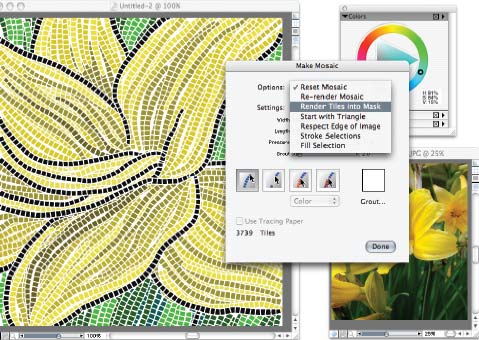
В результате в меню Сhannels вы получите новый канал с маской в форме мозаичных черепиц (рис. 6).
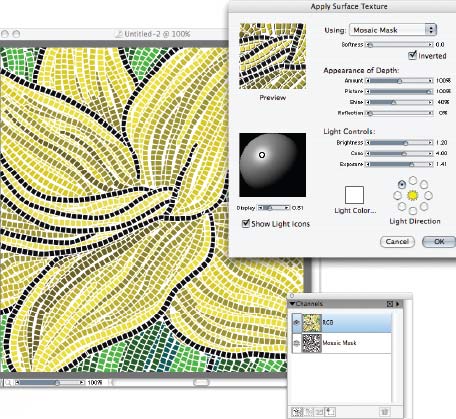
Теперь выбираем Effects • Apply Surface Texture и в выпадающем меню Using выбираем Mosaic mask. OK.
Похоже на настоящее (рис. 7)?
А вот так (рис. 8)?
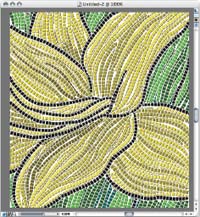

А почему?
Совершенно верно! Потому, что с самого начала рисовать надо было НЕ на белом фоне! Ну что ж, если вы исправите это недоразумение и еще раз пройдете весь наш нехитрый урок с самого начала, можно с уверенностью считать, что искусством мозаики вы почти овладели.
Однако на этом наш рассказ о мозаике не заканчивается!
Об авторе Олег Тищенков — иллюстратор Студии Лебедева.